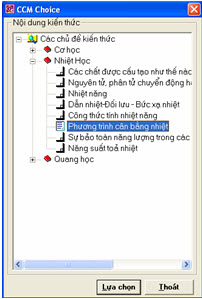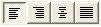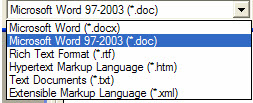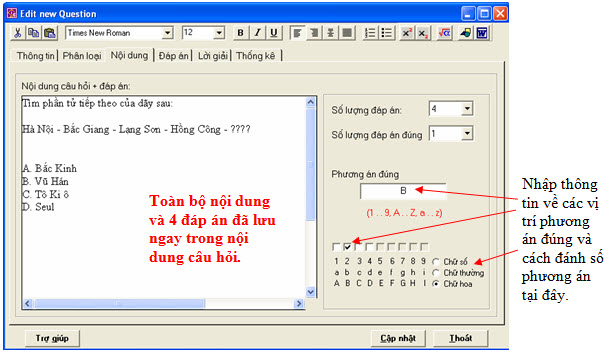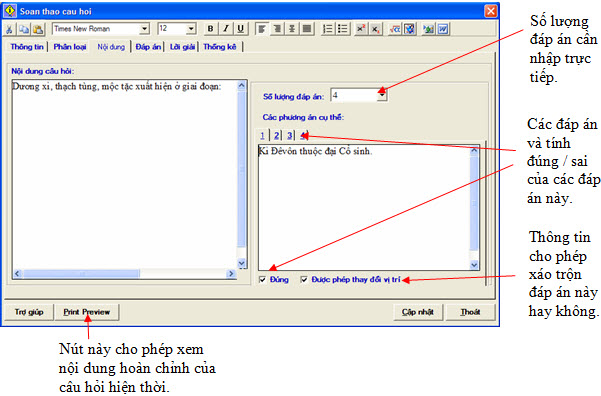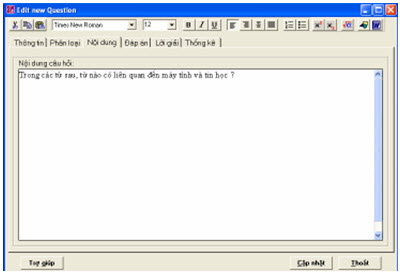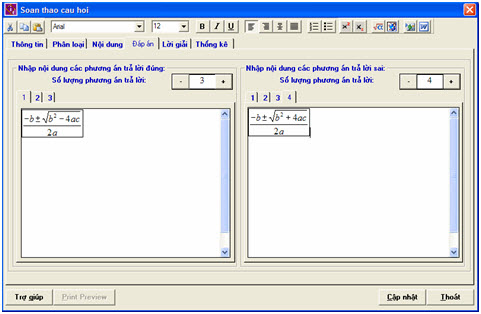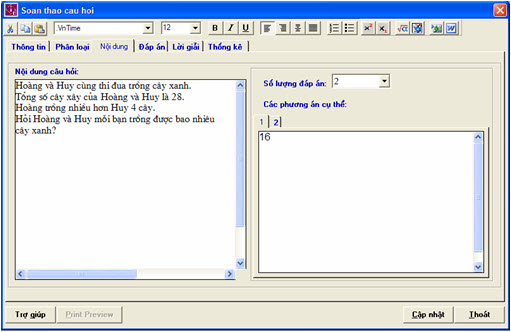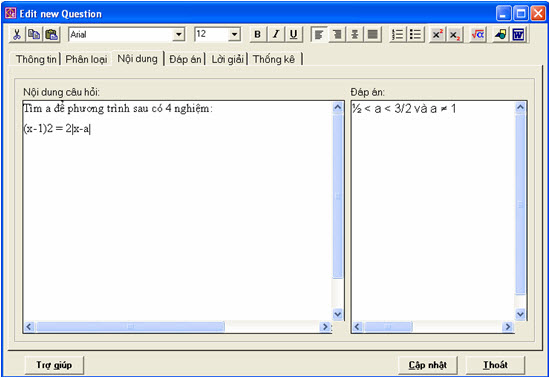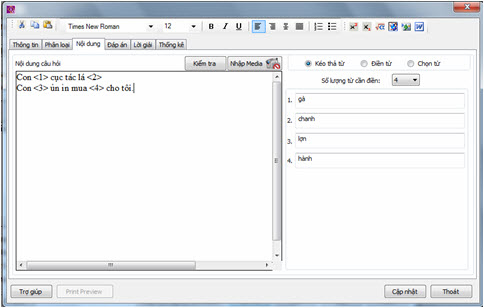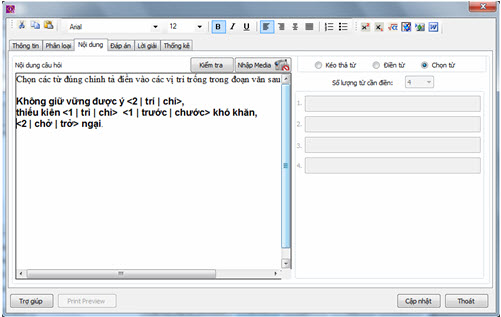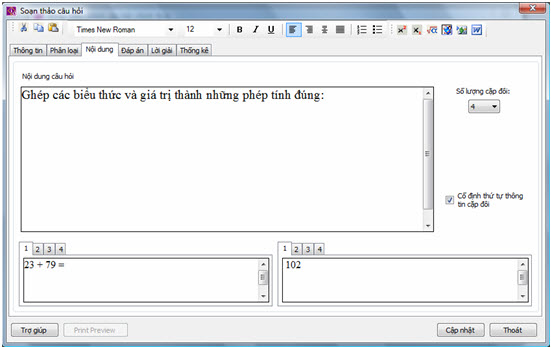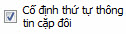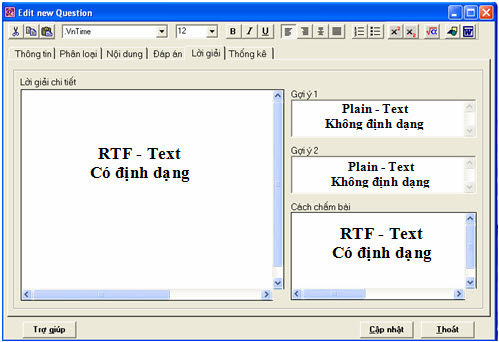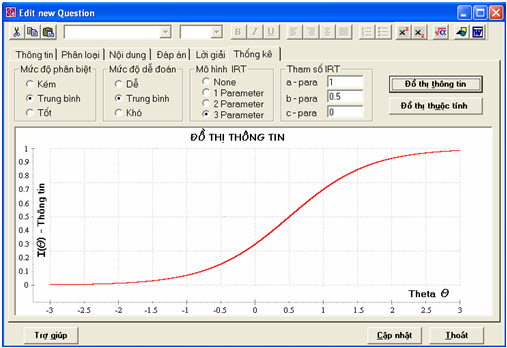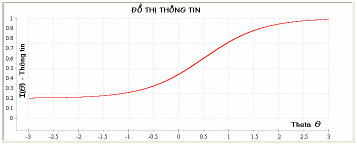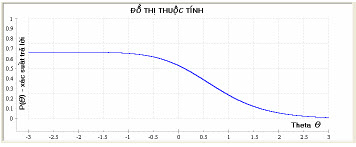3. Nhập thông tin phân loại kiến thức Tab Phân loại dùng để nhập các thông tin của câu hỏi có liên quan đến kiến thức. Màn hình nhập thông tin này có dạng sau: 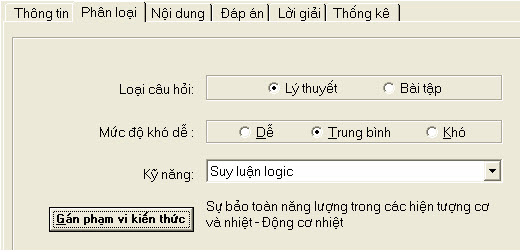
Các thông tin cần nhập bao gồm: - Loại câu hỏi lý thuyết / bài tập. - Mức độ phân loại khó dễ của câu hỏi: có 3 mức lựa chọn: Dễ, Trung bình, Khó. Mặc định phần mềm gán giá trị mức Trung bình. - Kỹ năng của câu hỏi. Cần gán kỹ năng cơ bản cho mỗi câu hỏi. - Phạm vi kiến thức cần gán cho câu hỏi này. Nhấn nút  để vào cửa sổ chọn phạm vi kiến thức hình cây để chọn chủ đề kiến thức tương ứng. để vào cửa sổ chọn phạm vi kiến thức hình cây để chọn chủ đề kiến thức tương ứng. 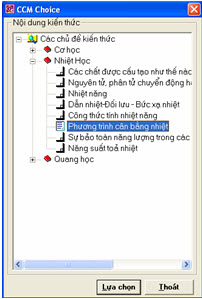
Dùng chuột kích chọn chủ đề tương ứng (phải là chủ đề kiến thức lõi) và nhấn nút Lựa chọn để tiến hành công việc gán. Để hủy lệnh nhấn nút Thoát. 4. Nhập nội dung câu hỏi Nhấn Tab Nội dung để bắt đầu nhập nội dung chính của câu hỏi. Màn hình nhập nội dung câu hỏi sẽ phụ thuộc vào từng dạng câu hỏi khác nhau sẽ có cách thể hiện khác nhau. Với mỗi loại câu hỏi (Q1, Q2, Q3, Q4, Q5, Q6, Q7) phần mềm sẽ đưa ra các giao diện nhập dữ liệu tương ứng với loại câu hỏi này để có thể nhập dữ liệu một cách nhanh nhất. Thanh công cụ soạn thảo của iQB Công việc nhập thông tin vào nội dung chính của câu hỏi sẽ thông qua một thanh công cụ soạn thảo được thiết kế riêng cho phần mềm iQB. Thanh công cụ này có dạng như sau: 
Các nút trên thanh công cụ này có ý nghĩa như sau: | Stt | Biểu tượng công cụ | Tên công cụ | Mô tả ý nghĩa | | 1 | 
| Font | Công cụ chọn Font. Phần mềm cho phép chọn tất cả các loại font kể cả Unicode để gõ tiếng Việt. Phần mềm gõ tiếng Việt không đi kèm phần mềm. Người sử dụng phải cài đặt bộ gõ tiếng Việt độc lập. Chú ý: có thể một số bộ gõ tiếng Việt không tương thích hoàn toàn với công cụ soạn thảo của iQB. Cần tìm các bộ gõ tương thích. | | 2 | 
| Size | Kích thước, cỡ chữ của Font. | | 3 | 
| Cut | Cut: xóa và sao chép phần đã chọn vào bộ đệm. | | 4 | 
| Copy | Copy: Sao chép phần đã chọn vào bộ đệm. | | 5 | 
| Paste | Paste: Sao chép thông tin từ bộ đệm ra màn hình tại vị trí con trỏ. | | 6 | 
| Bold | Công cụ tạo hiệu ứng chữ đậm. | | 7 | 
| Italic | Công cụ tạo hiệu ứng chữ nghiêng. | | 8 | 
| Underline | Công cụ tạo hiệu ứng chữ có gạch dưới. | | 9 | 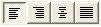
| Left, Right, Center, Justify Allignment | Căn hàng cho Paragraph hiện thời hoặc đã chọn theo: trái, phải, giữa và đều hai bên. | | 10 | 
| Numbering | Công cụ tạo hiệu ứng đánh số cho Paragraph. Chú ý rất quan trọng: Không nên dùng công cụ này để đánh số các phương án trả lời của câu hỏi trắc nghiệm. Trong mọi trường hợp khi tạo các phương án cho câu hỏi trắc nghiệm cần đánh số bằng tay (ví dụ A, B, C hay 1, 2, 3). | | 11 | 
| Bullete | Công cụ tạo hiệu ứng bullete cho Paragraph. | | 12 | 
| Supperscript | Công cụ tạo ra chữ có chỉ số trên. | | 13 | 
| Subscript | Công cụ tạo ra chữ có chỉ số thấp xuống. | | 14 | 
| Math | Công cụ gõ công thức toán học bằng Math Type. Chú ý: Khi cài đặt phần mềm iQB, bộ phần mềm Math Type Client sẽ được tự động cài vào máy người sử dụng và chức năng hiện công cụ MathType sẽ tự động có hiệu lực. Người dùng phải có trách nhiệm về bản quyền của phần mềm MathType. | | 15 | 
| Chem | Chèn công thức và phương trình hóa học bằng công cụ ChemSketch. Chú ý: ChemSketch là phần mềm vẽ công thức hóa học miễn phí của công ty ACDLab. | | 16 | 
| Insert bitmap | Công cụ cho phép chèn các hình đồ họa từ File vào bên trong nội dung câu hỏi. Các dạng tệp đồ họa hỗ trợ là BMP, JPG, GIF. | | 17 | 
| Insert RTF | Công cụ cho phép chèn các tệp văn bản từ nhiều khuôn dạng khác nhau (DOC, DOCX, RTF, HTM, XML) vào nội dung của câu hỏi hiện thời. 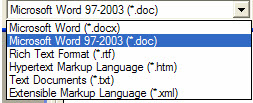
| Chú ý: Công cụ soạn thảo trong bộ phần mềm iQB có sử dụng công cụ TX Text Control của công ty GmBH. Công ty School@net đã mua bản quyền sử dụng phần mềm này, người dùng không cần phải quan tâm và lo lắng gì đến quyền sử dụng của chúng. Khi cài đặt phần mềm iQB, các công cụ TX Control Client đã được tự động cài đặt trong máy tính. Sau đây là mô tả chi tiết các màn hình nhập thông tin câu hỏi theo các dạng tương ứng. Câu hỏi dạng Q1 (trắc nghiệm) Q1 là dạng câu hỏi trắc nghiệm trong đó toàn bộ nội dung và đáp án của câu hỏi được lưu trữ trong phần nhập thông tin nội dung câu hỏi như hình dưới đây. 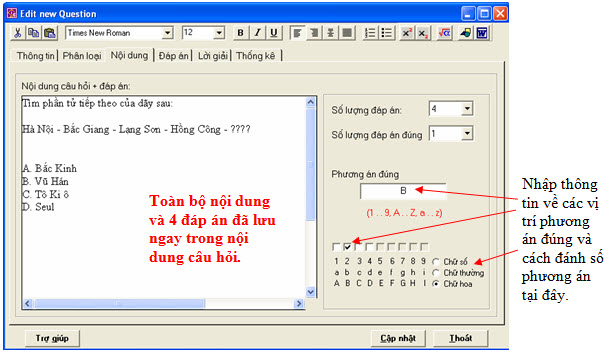
- Trong khung Nội dung câu hỏi nhập toàn bô nội dung cùng các đáp án của câu hỏi hiện thời. - Các thông tin về số lượng đáp án, số lương đáp án đúng, vị trí đáp án đúng và cách đánh số các đáp án được nhập trong khung cửa sổ bên phải. Số lượng đáp án không được phép quá 9. Cách đánh số các phương án chỉ có thể là một trong 3 loại sau: + Chữ số: 1, 2, 3, ...., 9 + Chữ thường: a, b, c, ...., k + Chữ hoa: A, B, C, ..., K Chú ý: việc khai báo cách đánh số của đáp án là rất cần thiết và phải phù hợp với dữ liệu đã nhập trong câu hỏi. Trong hình ảnh trên, cách đánh số này là kiểu Chữ hoa, có 4 đáp án, có 01 đáp án đúng và vị trí đáp án đúng là 2. Câu hỏi dạng Q2 (trắc nghiệm) Q2 là loại câu hỏi trắc nghiệm với đáp án tường minh. Đây là loại câu hỏi được dùng nhiều nhất trên thực tế và được khuyến cáo sử dụng chính trong phần mềm. Đặc điểm của loại câu hỏi này là: - Phần nội dung chính câu hỏi chỉ lưu trữ bản thân nội dung câu hỏi, không lưu trữ các đáp án (như đối với Q1). - Các đáp án (cả đáp án sai và đúng) sẽ được lưu trữ riêng biệt. Màn hình nhập thông tin câu hỏi dạng Q2 có hình ảnh tương tự sau: 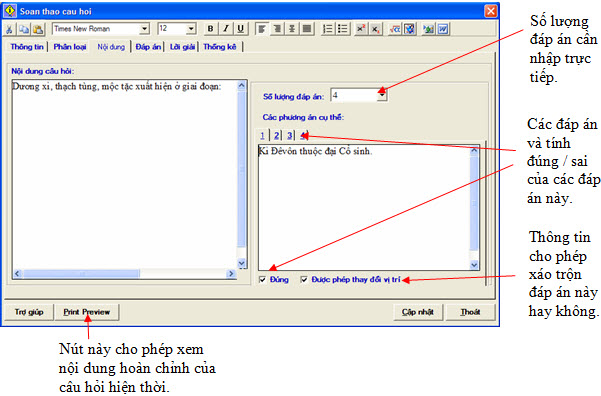
- Nội dung câu hỏi được nhập trong khung cửa sổ bên trái. - Các phương án của câu hỏi (trong đó có một số là sai, một số là đúng) được nhập trong khung cửa sổ bên phải. Được phép nhập maximum là 9 phương án. Chú ý quan trọng: Toàn bộ nội dung và các phương án trả lời của câu hỏi được phép nhập là chữ có định dạng. Đây là một mở rộng đáng kể của phiên bản mới iQB 2.0 so với các phiên bản trước đây. Câu hỏi dạng Q3 (trắc nghiệm) Q3 là dạng câu hỏi trắc nghiệm với các đáp án động. Các đáp án của loại câu hỏi này được chia thành 2 loại: đúng - sai và được nhập trong cửa sổ Đáp án. Màn hình nhập nội dung câu hỏi. Toàn bộ khung cửa sổ dùng để nhập nội dung của câu hỏi dạng Q3. 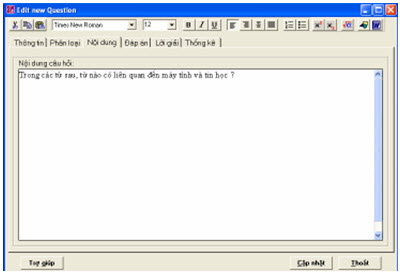
Màn hình nhập các đáp án đúng / sai của câu hỏi này: 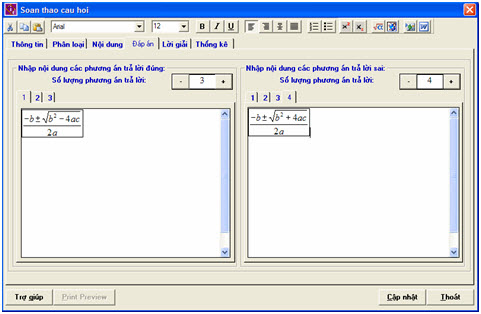
Các đáp án đúng sẽ được nhập tại khung bên trái. Các đáp án sai sẽ được nhập tại khung bên phải. Để tạo thêm một đáp án nữa hãy nhấn nút  để bổ sung thêm đáp án và nút để bổ sung thêm đáp án và nút  dùng để xóa và giảm số lượng đáp án hiện thời. Chú ý rằng cần nhập thông tin đầy đủ cho tất cả các đáp án đúng hoặc sai nằm trong phạm vi số lượng đáp án ghi trên màn hình. dùng để xóa và giảm số lượng đáp án hiện thời. Chú ý rằng cần nhập thông tin đầy đủ cho tất cả các đáp án đúng hoặc sai nằm trong phạm vi số lượng đáp án ghi trên màn hình. Chú ý: Các câu hỏi trắc nghiệm dạng Q3 khi nhập vào máy tính chưa tạo ra một câu hỏi trắc nghiệm hoàn chỉnh. Các câu hỏi loại này khi tạo ra đề kiểm tra hoàn chỉnh, phần mềm sẽ tự động lấy thông tin từ các đáp án đúng và sai của các câu hỏi này để tạo ra một câu hỏi hoàn chỉnh. Câu hỏi dạng Q4 (tự luận, đáp án tường minh) Q4 là dạng câu hỏi tự luận với đáp án tường minh. Các đáp án (chính là đáp số của câu hỏi) được nhập riêng tương tự như đối với loại câu hỏi Q2. Màn hình nhập câu hỏi dạng Q4 có khuôn dạng như sau: 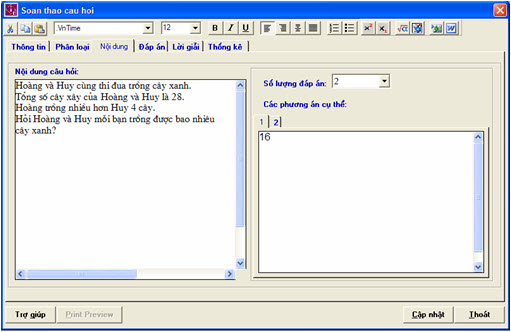
- Khung thông tin bên trái dùng để nhập nội dung câu hỏi. - Các đáp án tường minh được nhập trong khung bên phải. Các đáp số này được nhập dưới dạng chữ có định dạng. Câu hỏi dạng Q5 (tự luận, đáp án không tường minh) Q5 là dạng câu hỏi tự luận với kiểu đáp án không tường minh. Màn hình nhập câu hỏi dạng Q5 có dạng như sau: 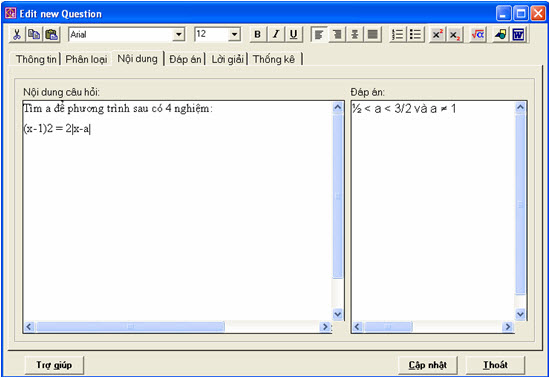
- Khung cửa sổ bên trái dùng để nhập thông tin nội dung câu hỏi. - Khung cửa sổ bên phải dùng để nhập đáp án hoặc đáp số của câu hỏi. Cả phần nội dung và đáp án câu hỏi đều có thể nhập được bằng text có định dạng. Câu hỏi dạng Q6.1 (điền khuyết kéo thả từ) Câu hỏi điền khuyết là dạng câu hỏi cho trước 1 đoạn văn bản trong đó trống 1 vài vị trí. Người dùng sẽ điền vào các vị trí còn trống này các từ, cụm từ lấy từ 1 DS cho trước bằng cách kéo thả chúng vào vị trí cần điền. 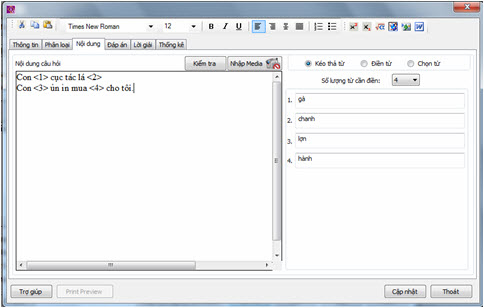
- Góc trên khung bên phải chọn kiểu Kéo thả từ của câu điền khuyết. - Khung bên trái là cửa sổ nhập nội dung câu hỏi điền khuyết. Vị trí cần điền sẽ đánh dấu bởi ký hiệu với N là thứ tự của từ, cụm từ cần điền trong DS các từ cần điền. - DS các từ, cụm từ cần điền vào nội dung câu hỏi sẽ được nhập tại khung cửa sổ bên phải. DS này có thể có max = 9 dòng. Chú ý quan trọng: - Một từ, cụm từ trong DS có thể được điền vào nhiều vị trí trong nội dung câu hỏi. - Mỗi từ trong DS bắt buộc phải được điền vào 1 vị trí nào đó trong nội dung câu hỏi. - Khi thực hiện việc kiểm tra online, phần mềm sẽ tự động hoán đổi thứ tự các từ, cụm từ cần điền trên màn hình, nhưng khi nhập cần gõ chính xác thứ tự của các từ cần điền trong danh sách. Nút Kiểm tra có chức năng kiểm tra yêu cầu logic trên đây của câu hỏi dạng điền khuyết. Câu hỏi dạng Q6.2 (điền khuyết điền từ) 
- Góc trên khung bên phải chọn kiểu Điền từ của câu điền khuyết. - Câu hỏi gốc được nhập tại khung bên trái. Từ, cụm từ cần biến thành “cần điền” sẽ đặt trong dấu <>. - Nháy nút Kiểm tra để kiểm tra tính hợp lệ của câu hỏi đã nhập. Câu hỏi dạng này tối thiểu phải có một vị trí có dấu <>. Chú ý: với câu hỏi dạng này, người làm bài cần nhập chính xác từ, cụm từ cần điền. Câu hỏi dạng Q6.3 (điền khuyết kéo chọn từ) 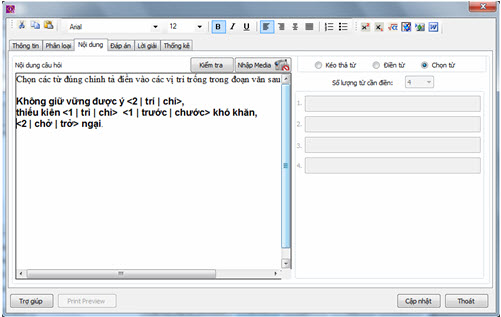
- Góc trên khung bên phải chọn kiểu Chọn từ của câu điền khuyết. - Câu hỏi gốc được nhập tại khung bên trái. Tại vị trí cần chọn từ, các thông tin của các từ cần chọn, vị trí từ đúng được ghi trong dấu <>. Cú pháp như sau:
- Nháy nút Kiểm tra để kiểm tra tính hợp lệ của câu hỏi đã nhập. Câu hỏi dạng này tối thiểu phải có một vị trí có dấu <> và cú pháp ghi trong dấu này là hợp lệ. Chú ý: khi làm câu hỏi này, nháy chuột tại vị trí cần điền sẽ xuất hiện bảng chọn bao gồm các từ đã liệt kê trong dấu <> Câu hỏi dạng Q7 (cặp đôi) Câu hỏi cặp đôi là dạng câu hỏi có nội dung thể hiện dưới dạng các cặp thông tin, người dùng cần ghép nối các dãy thông tin này thành các cặp sao cho chính xác nhất. Dãy thông tin cặp đôi sẽ được cho bởi 2 dãy: dãy gốc (ban đầu) thường nằm ở bên trái và dãy phụ là các thông tin tương ứng cần ghép đôi nằm ở bên phải. Người dùng ghép cặp đôi bằng cách kéo thả các thông tin ở dãy bên phải sang các dòng thông tin tương ứng bên trái. 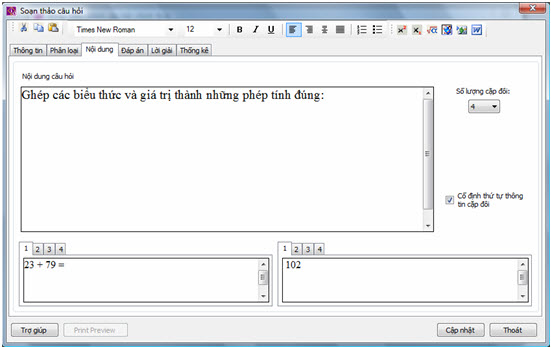
- Nội dung chính của loại câu hỏi này được cho bởi hai dãy từ, cụm từ, được gọi là các cặp đôi thông tin. Số lượng cặp đôi cho phép là <=9. - Các cặp thông tin này được nhập đồng thời và song song trên 2 khung cửa sổ trái và phải trên màn hình. Nháy chuột lên nút TAB thứ i để nhập thông tin cặp đôi thứ i. Dãy thông tin cặp đôi bên trái được gọi là dãy gốc, dãy bên phải là dãy phụ. - Khi thể hiện dãy thông tin gốc (bên trái), nếu lựa chọn 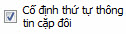
được kích hoạt thì dãy thông tin gốc sẽ hiện trên màn hình đúng theo thứ tự đã nhập, ngược lại thi dãy các thông tin gốc sẽ thể hiện trên màn hình sau khi đã hoán vị ngẫu nhiên từ dãy đã nhập trên máy tính. 5. Nhập đáp án, đáp số câu hỏi Hầu hết với các dạng câu hỏi (Q1, Q2, Q4, Q5, Q6, Q7) các đáp án hoặc đáp số đều được nhập ngay trong cửa sổ TAB Nội dung như đã trình bày trong phần trên. TAB Đáp án chỉ dùng cho dạng câu hỏi Q3 (trắc nghiệm, đáp án động). Như vậy đối với câu hỏi dạng Q3, Tab thông tin Đáp án là có ý nghĩa dùng để nhập các đáp án động cho câu hỏi. Đối với các dạng câu hỏi còn lại (Q1, Q2, Q4, Q5), Tab thông tin Đáp án sẽ không mang ý nghĩa nào. Có thể bỏ qua TAB thông tin này.èn7.1.6. Nhập lời giải, gợi ý và cách chấm câu hỏi Việc nhập lời giải và các thông tin có liên quan được cho trong TAB thông tin Lời giải. Khung thông tin Lời giải sẽ bao gồm 4 khu vực có thể nhập thông tin: - Lời giải chi tiết (RTF - Text) - Cách chấm bài (RTF - Text) - Gợi ý 1 (Plain Text) - Gợi ý 2 (Plain Text) 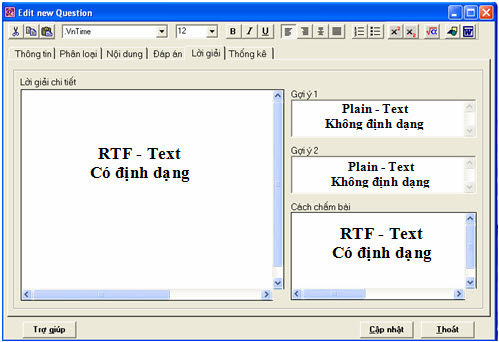
Lời giải chi tiết nhập tại khung thông tin bên trái. Khung bên phải nhập các Gợi ý và Barem chấm điểm. 6. Nhập các thông số thống kê câu hỏi TAB thông tin Thống kê dùng để nhập các tham số câu hỏi có liên quan đến đánh giá và thống kê câu hỏi. 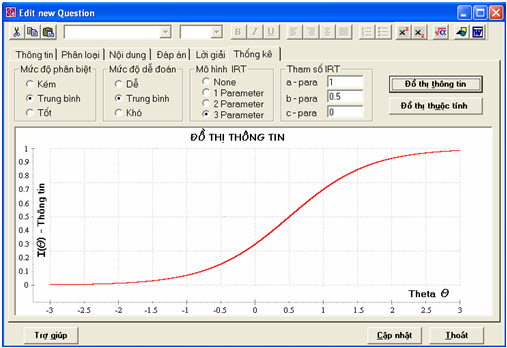
Các tham số cần nhập bao gồm: - Mức độ phân biệt - Mức độ dễ đoán. - Các tham số chính liên quan đến lý thuyết đánh giá câu hỏi IRT. Các tham số này được ký hiệu a, b, c. Trước mắt phiên bản iQB 2.0 chưa hỗ trợ xử lý các tham số IRT này. Đồ thi thông tin là đồ thị của hàm số I(θ) đánh giá mức độ và sác xuất đạt điểm của câu hỏi hiện thời. 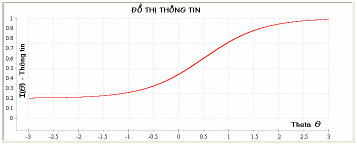
Đồ thị thuộc tính là đồ thị hàm số P(θ) sác xuất trả lời câu hỏi này theo giá trị câu hỏi. 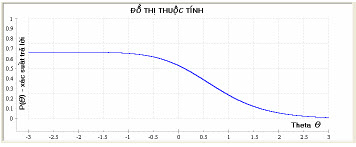
School@net
|

 Xem giỏ hàng
Xem giỏ hàng Mô hình câu hỏi trong phần mềm
Mô hình câu hỏi trong phần mềm 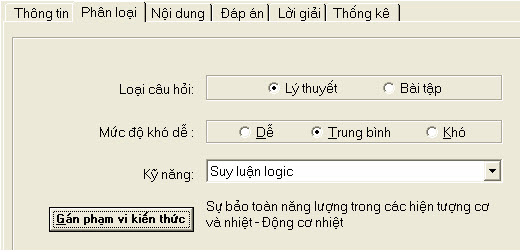
 để vào cửa sổ chọn phạm vi kiến thức hình cây để chọn chủ đề kiến thức tương ứng.
để vào cửa sổ chọn phạm vi kiến thức hình cây để chọn chủ đề kiến thức tương ứng.